 HDMI 4X1 KVM QUAD
HDMI 4X1 KVM QUAD
MULTI-VIEWERWITH IMEFUNGWA
SWITCHER
Mwongozo wa Ufungaji wa Haraka
Ver. 1.0
Majina ya chapa zote na chapa za biashara ni mali ya wamiliki husika
UTANGULIZI:
Kibadilishaji cha KVM huruhusu Kompyuta 4 zilizo na milango ya HDMI kushiriki onyesho moja na kipanya kimoja cha kibodi, hivyo kuruhusu onyesho libadilike kwa urahisi kati ya Kompyuta 4. Kwa kuongezea, inasaidia 4IN1 Multi- ya kipekee.Viewer mode, ambayo inakuwezesha kuendesha PC 4 na panya ya kibodi kwenye skrini sawa bila kubadili. Inatoa bandari 2 za ziada za kushiriki za USB 2.0, huruhusu Kompyuta 4 kushiriki printa moja au kifaa kingine cha USB2.0 Inaauni maazimio ya hadi 1080p@60Hz . Pia, Inaendana kikamilifu na aina mbalimbali za mifumo ya uendeshaji ya Windows na Mac OS Bidhaa inaweza kudhibitiwa kwa njia mbalimbali, kupitia kitufe cha kipanya, kibodi Kitufe cha Moto, kitufe cha paneli ya mbele, udhibiti wa IR, nk.
VIPENGELE:
- Inalingana na HDMI 1.3a, HDCP 1.2
- Inaauni pembejeo za HDMI 4 na pato-1
- Inaauni hadi azimio la Ufafanuzi wa Juu wa 1080p@60Hz
- Msaada 4 kwa 1 Quad Multi-viewswichi isiyo na mshono (na azimio sawa)
- Kusaidia kubadili imefumwa
- Inasaidia kipekee 4IN1 Multi-Viewer mode, ambayo inakuwezesha kuendesha PC 4 na panya ya kibodi kwenye skrini sawa bila kubadili
- Kitufe cha kipanya cha msaada, vitufe vya moto vya kibodi, kitufe cha paneli ya mbele, udhibiti wa IR
- Kusaidia azimio la pato nyingi
YALIYOMO KATIKA KIFURUSHI:
- 1 × Sehemu kuu
- 1× 12V/DC, Ugavi wa Nguvu 2A
- 1 × Mwongozo wa Mtumiaji
- 1 × Udhibiti wa mbali
- 2x L sura ya miguu kusimama
- 1x plugs za Phoenix za kuzima kebo ya RS232
- 6x Parafujo
BIDHAA IMEKWISHAVIEW:
Paneli ya mbele:

- Unganisha kwenye bandari za USB za Kompyuta 4 mtawalia
- Unganisha kwenye bandari za HDMI za Kompyuta 4 mtawalia
- Unganisha kipanya cha kibodi
- Hutoa milango 2 ya ziada ya kushiriki USB 2.0, unganisha vifaa vya US B2.0 (kama vile U-Disk, Printer..)
- HDMI OUTPUT: HDMI ndipo unapounganisha HDTV au kifuatilizi kwa kebo ya HDMI kwa onyesho la chanzo cha ingizo
- RS232: Boresha data
- DC 12V: Chomeka usambazaji wa umeme wa 12V DC kwenye kitengo na uunganishe adapta kwenye sehemu ya ukuta ya AC.
Jopo la Nyuma:
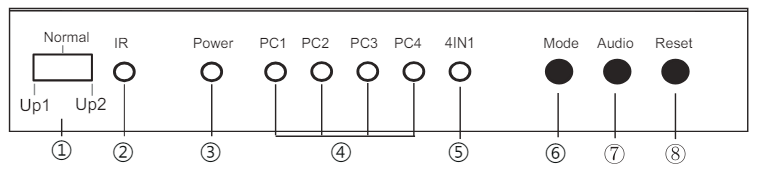
- Chaguo za chaguo za kukokotoa za data juu chagua swichi
Kawaida : Hapa ndipo lazima upige simu kwa matumizi ya kawaida
Up_1: Boresha data ya MCU_1 kupitia RS232
Up_2: Boresha data ya MCU_2 kupitia RS232 - IR: Dirisha la mpokeaji wa udhibiti wa mbali.
- LED YA NGUVU: LED hii ya bluu huangaza kifaa kinapounganishwa na usambazaji wa nishati.
- LED ya Modi ya Kuingiza: Onyesha ni Modi ipi ya Kuingiza iliyochaguliwa
- LED ya Modi ya 4IN1: Onyesha ni Modi ipi ya 4IN1 imechaguliwa
- Kitufe cha Modi: Bonyeza kitufe hiki ili kuchagua Modi ya Kuingiza.
- Kitufe cha Sauti:
Katika Hali ya 4IN1 ,Bonyeza kitufe hiki ili kuchagua sauti kutoka kwa vyanzo vya ingizo - Kitufe cha Rudisha: Bonyeza kitufe hiki ili Kuweka Upya Kibadilishaji cha KVM
MUUNGANO NA UENDESHAJI:
- Tumia kebo 4 za HDMI zilitumika kuunganisha violesura vya HDMI vya bidhaa kwa protoni ya HDMI ya Pato la Kompyuta 4 mtawalia, na kebo 4 za USB zilitumiwa kuunganisha violesura vya Kuingiza vya USB vya bidhaa kwenye kingo za USB kwenye Kompyuta 4 mtawalia.
- Unganisha pato la HDMI la Kibadilisha HDMI kwenye kifaa cha kuonyesha cha ubora wa juu kupitia Kebo ya HDMI
- Unganisha kibodi, kipanya na kifaa cha USB2.0 kwenye kiolesura sambamba cha swichi ya KVM
- Kibadilishaji kinatumia umeme wa nje ambao umejumuishwa.
Unganisha nishati kwanza kwenye chanzo - Chagua skrini ya kompyuta unayotaka kutumia kwa kitufe cha kipanya, vitufe vya moto vya kibodi, kitufe cha paneli ya mbele, udhibiti wa IR
MCHORO WA KUUNGANISHA:

MAELEZO MAELEZO YA HALI YA KUONYESHA:

Bidhaa hutoa Hali 5 za Skrini kama ilivyo hapo chini Mode1 ~ 5.
4IN1: Kompyuta 4 zinaonyeshwa katika 2×2 kwenye skrini moja, unaweza kutumia PC 4 bila kubadili
PC1: Modi ya skrini nzima ya PC1, unaweza kutumia PC1 pekee
PC2: Modi ya skrini nzima ya PC2, unaweza kutumia PC2 pekee.
PC3: Modi ya skrini nzima ya PC3, unaweza kutumia PC3 pekee.
PC4: Modi ya skrini nzima ya PC4, unaweza kutumia PC4 pekee
UDHIBITI WA KIPANDE:
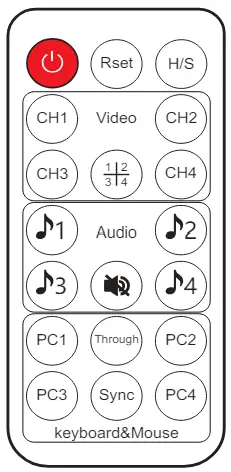
WASHA/ZIMWA: Zima kuzima / kuzima.
Kitufe cha kuweka upya: Weka upya Kibadilishaji cha KVM
Kitufe cha Azimio la H/S: mawimbi ya hali ya juu ya 720P hadi 1080P au mawimbi ya chini ya 1080P hadi 720P.
Kitufe cha kuchagua hali (Ch1-Ch4, ): Bonyeza vitufe hivi, quad multi-viewer itachagua modi Sambamba, angalia maelezo ya kina ya hali ya kuonyesha.
Kitufe cha Chagua Sauti(♪1- ♪4): Bonyeza vitufe hivi ili kuchagua sauti kutoka kwa vyanzo vya ingizo kwenye modi ya 4IN1
Kitufe cha kunyamazisha: Zima Sauti
Kitufe cha kuchagua cha Kibodi na Modi ya Kipanya(PC1-PC4) Bonyeza vitufe hivi ili kuchagua Kompyuta unayotaka kutumia katika modi ya 4IN1, kwa hatua hii,
kipanya cha kibodi kinaweza kufanya kazi kwenye Kompyuta iliyochaguliwa pekee
Kupitia kitufe cha Usawazishaji: Ingiza modi ya Kupitia au Kusawazisha
HOTKEY:
Fuata amri ya hotkey iliyoorodheshwa hapa chini kwa vitendaji vilivyochaguliwa:
| Amri | 'Kazi |
| Panya HOTKEY | |
| [ufunguo wa gurudumu]+[ufunguo wa gurudumu] | 1.Katika hali ya 4IN1, badilisha hadi modi ya skrini nzima 2.Katika hali ya skrini nzima, Badilisha hadi modi ya 4IN1 |
| Kibodi HOTKEY | |
| [*]+[1] | Badilisha hadi PC1 |
| [*]+[2] | Badilisha hadi PC2 |
| [*]+[3] | Badilisha hadi PC3 |
| [*]+[4] | Badilisha hadi PC4 |
| [*]+[5] | Badili hadi Modi ya 4IN1 |
| [*]+[0] | Katika Hali ya 41N1, Kibodi na Kipanya badilisha hadi Hali ya Usawazishaji |
| [*]+[S] | Katika Hali ya 4IN1, Kibodi na Kipanya badilisha hadi Hali ya Kupitia |
| [*]+[F1] | Katika Hali ya 41N1, Kibodi na Kipanya na USB2.0 badilisha hadi PC1 |
| [*]+[F2] | Katika Hali ya 41N1, Kibodi na Kipanya na USB2.0 badilisha hadi PC2 |
| [*]+[F3] | Katika Hali ya 41N1, Kibodi na Kipanya na USB2.0 badilisha hadi PC3 |
| [*]+[F4] | Katika Hali ya 41N1, Kibodi na Kipanya na USB2.0 badilisha hadi PC4 |
| [*]+[Ukurasa Juu] | Katika Hali ya 41N1, badilisha sauti kutoka kwa vyanzo vya ingizo |
| [*]+[Ukurasa Chini] | Badilisha kwa PC inayofuata |
KUPITIA MODE & Sync mode:
Kuna hali 2 za kipanya cha Kibodi katika modi ya 4IN1 Kupitia Hali: Katika hali hii, Kipanya kinaweza kusogea bila mpangilio kwenye skrini ya PC 4. Unaweza kuendesha PC yoyote kwa hiari yako. Kibodi na kifaa cha USB2.0 kitawashwa hadi Kompyuta ambapo kipanya hukaa Hali ya Usawazishaji: Katika hali hii, Kipanya cha kibodi kinaweza kufanya kazi kwa kulandanisha Kompyuta 4, na vifaa vya USB2.0 vitakaa kwenye Kompyuta yako ya mwisho uliyochagua.

MAELEZO:
| Pembejeo / Pato | |
| Upeo wa Kiungo cha Kiungo Kimoja | 1920×1080@60 |
| HDMI Kiunganishi cha Ingizo/Pato | Andika A 19 pini |
| Masafa ya Uendeshaji | |
| Mzunguko wa Mzunguko wa wima | 50/60Hz |
| Video Amplifti Bandwidth | 2.25Gbps |
| Maazimio | |
| Azimio la Kuingiza | 480p60Hz, 576p50Hz,720p50/60Hz, 1080p24/25/30/50/60Hz |
| Azimio la Pato | 720p,1080p |
| Data ya Mitambo | |
| Vipimo | 211 x 160 x 45 mm (L x W x H) |
| Uzito | Kilo 1.113 (Bidhaa pekee) |
| Nyenzo ya Chassis | Chuma |
| Rangi | Nyeusi |
| Udhamini | |
| Udhamini mdogo | Sehemu za Mwaka 1 na Kazi |
| Kimazingira | |
| Joto la Uendeshaji | 32°F hadi 104°F (0°C hadi 40°C) |
| Unyevu wa Uendeshaji | 5-90% RH (hakuna condensation) |
| Joto la Uhifadhi | -4°F hadi 140°F (-20°C hadi 60°C) |
| Unyevu wa Hifadhi | 5-90% RH (hakuna condensation) |
| Mahitaji ya Nguvu | |
| Ugavi wa Nguvu za Nje | 12V DC@2A |
| Matumizi ya Nguvu (kiwango cha juu) | 24 W |
| Idhini za Udhibiti | |
| Sehemu kuu | CE |
Kuboresha MOTO
Tafadhali unganisha bidhaa na Kompyuta yako kwa kebo ya serial ya mlango kama picha iliyo hapa chini, ukiwa tayari kusasisha programu dhibiti.
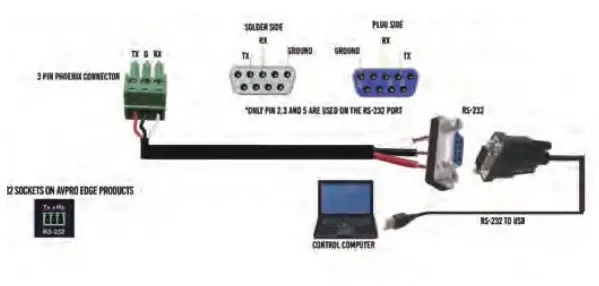
BONYEZA KWA STC_MCU
- Badili kitufe cha kuchagua kwenye paneli ya mbele hadi juu1
- Fungua programu "stc-isp-15xx-v6.86i.exe"
- Bofya kitufe cha haki cha mouse kwenye upau wa kichwa wa dirisha la programu na uchague Kiingereza kutoka kwa chaguzi za pop-up
- Chagua hali ya MCU "STC90LE516RD+" kutoka kwa aina ya MCU, na Msururu wa MCU ni "STC90C58RD+"( rejelea kielelezo 1)
- Chagua lango la COM lililounganishwa na bidhaa kutoka kwa bandari ya COM (rejelea mchoro 1)
- Fungua msimbo file "hdmi_it6604_vs4210_dvi_hdcp_20200401_3.hex" (rejelea kielelezo 1)
- Weka alama kwenye visanduku hivi vitatu "washa hali ya 6T (kasi mbili)" "washa kipengele cha ndani" "pini ya ale inayotumika kama p4.5"( rejelea kielelezo 1)
- Bofya "programu upya" ili kuingiza hali ya kuboresha (rejelea mchoro 1)

- Chomeka umeme wa DC na uanze kusasisha (rejelea mchoro 2)
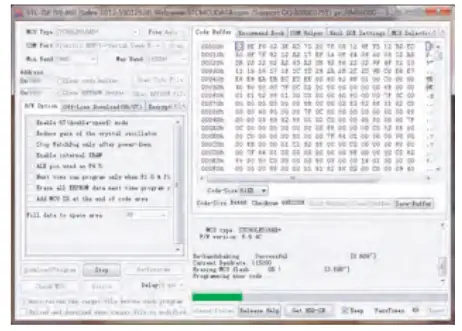 Kumbuka: ikiwa uboreshaji haujaanzishwa, tafadhali angalia hatua 1-8, na uunganishe tena usambazaji wa umeme wa DC.
Kumbuka: ikiwa uboreshaji haujaanzishwa, tafadhali angalia hatua 1-8, na uunganishe tena usambazaji wa umeme wa DC. - uboreshaji umekamilika, itaonyesha "kamili" (rejelea mchoro 3)

BONYEZA KWA AX_MCU
- Badili kitufe cha kuchagua kwenye paneli ya mbele hadi juu2, kisha uunganishe kwa nishati ya DC.
- Fungua programu inayolingana ya kuboresha "ax6800xisp_x64.exe" au "ax6800xisp_x32.exe" kulingana na toleo la sasa la Windows.
- Chagua mlango wa COM ambao umeunganishwa na bidhaa (Rejelea mchoro 4)
- Weka kiwango cha Baud kuwa 921.6k (Rejelea mchoro 4)
- Bofya kitufe cha "unganisha" ili kuunganisha MCU (Rejelea mchoro 4)
Kumbuka: Ikishindwa kuunganisha kwenye MCU, tafadhali angalia 1-4 tena.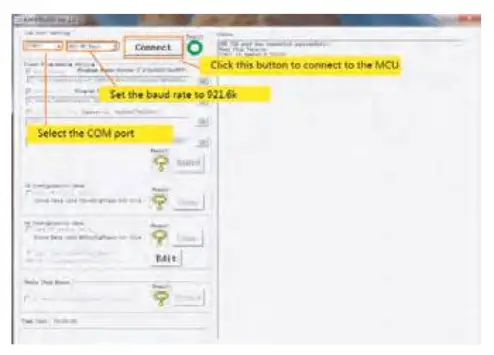
- Ongeza msimbo file (rejelea Kielelezo 5)
- Bofya kitufe cha "choma" ili kuanza kusasisha (rejelea Mchoro 5)
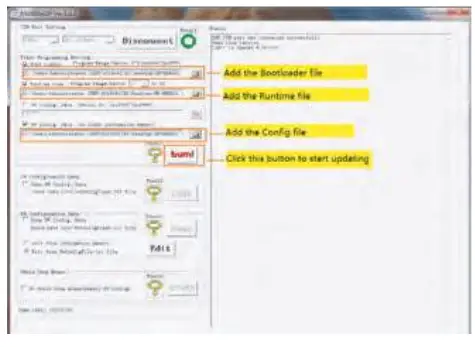
- Uboreshaji utakapokamilika, itaonyesha "Firmware ya Wakati wa Kuendesha imeratibiwa kwa mafanikio" (rejelea mchoro 6)
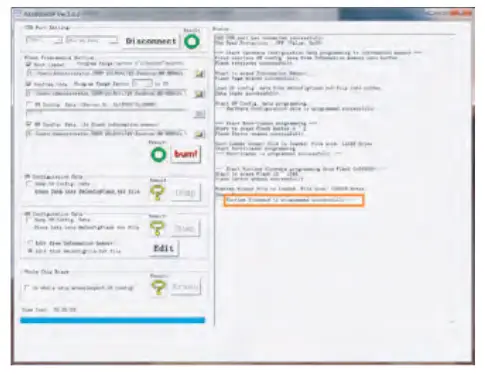 Kumbuka:
Kumbuka:
1. Programu na msimbo file hutolewa na mtoaji
2. Baada ya uboreshaji kukamilika, inapaswa kubadili kifungo cha kuchagua kwenye jopo la mbele hadi nafasi ya "kawaida", kisha bidhaa inaweza kutumika kwa kawaida.
Nyaraka / Rasilimali
 |
MICROWARE 4x1 Kvm Quad Multi Viewerwith Seamless Switcher [pdf] Mwongozo wa Ufungaji 4x1 Kvm Quad Multi Viewerwith Seamless Switcher, 4x1 Kvm, Quad Multi Viewerwith Seamless Switcher, Viewerwith Kibadilisha Kimefumwa, Kibadilisha Kimefumwa, Kibadilishaji |